第5步:
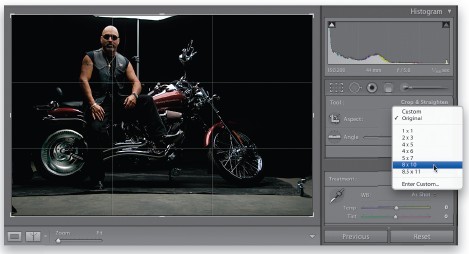
图13
如果知道图像的尺寸比例,则可以从Crop & Straighten 部分的 Aspect 下拉列表内选择。请单击右侧面板区域下方的Reset 按钮,这样我们回到原始图像,之
后单击 Crop & Straighten 部分右上角的Aspect下拉列表,这会显示出预设尺寸列表(如图13所示)。请从该下拉列表中选择 8×10,您会看到 Crop Overlay 框的左、右侧向内移动,显示出 8×10 英寸裁剪效果。现在可以重新调整裁剪矩形的大小,它会保持为 8×10 的长宽比。
第6步:
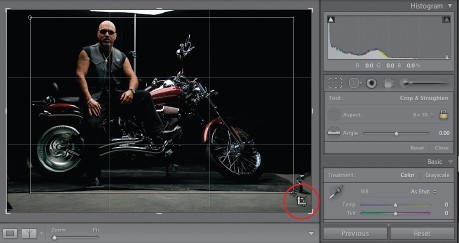
图14
另一种裁剪方法(更像 photoshop 方法)是单击 Crop Overlay 按钮,之后单击Crop Frame 工具(如图14中红色圆圈所示),把它从 Crop & Straighten 部分左上角附近的位置释放出来。现在可以在想要的位置单击并拖出裁剪框。让人感到怪异的是 :在拖出新的裁剪框时,原来的裁剪框仍然保持—这只是它的工作方式。一旦拖出裁剪框,它就会向以前一样(抓住角柄调整尺寸或者在裁剪框内单击并拖动,以重新定位。完成之后,按R锁定修改)。那么,哪种方法是正确的裁剪方法?您最习惯的那种方法。
